Автор:
John Pratt
Дата создания:
15 Февраль 2021
Дата обновления:
1 Июль 2024
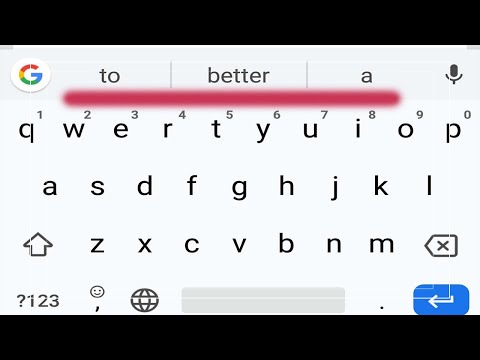
Содержание
- Шагать
- Метод 1 из 3. Очистить историю клавиатуры Samsung
- Метод 2 из 3. Очистите историю Gboard
- Метод 3 из 3. Удалите все данные с клавиатуры Android.
Из этой статьи вы узнаете, как удалить историю набора текста (которая используется для улучшения исправления и предсказания текста) с клавиатуры на телефоне или планшете Android. Вы также узнаете, как удалить все настройки и данные из приложения для клавиатуры.
Шагать
Метод 1 из 3. Очистить историю клавиатуры Samsung
 Откройте настройки вашего телефона или планшета Samsung. Найдите значок шестеренки на главном экране или в панели приложений.
Откройте настройки вашего телефона или планшета Samsung. Найдите значок шестеренки на главном экране или в панели приложений. - Используйте этот метод, если у вас есть телефон или планшет Samsung и не установлена другая клавиатура.
 Нажмите на Язык и ввод. В зависимости от вашей модели вам может потребоваться сначала встать. Общий или же Общее руководство найти этот вариант.
Нажмите на Язык и ввод. В зависимости от вашей модели вам может потребоваться сначала встать. Общий или же Общее руководство найти этот вариант.  Прокрутите вниз и коснитесь Клавиатура Samsung. Это находится под заголовком «Клавиатуры и методы ввода».
Прокрутите вниз и коснитесь Клавиатура Samsung. Это находится под заголовком «Клавиатуры и методы ввода».  Убедитесь, что "Интеллектуальный текст" включен
Убедитесь, что "Интеллектуальный текст" включен  Прокрутите вниз и коснитесь Удалить личные данные или же Сбросить настройки. Название этой опции зависит от модели, но вы можете найти ее в нижней части меню.
Прокрутите вниз и коснитесь Удалить личные данные или же Сбросить настройки. Название этой опции зависит от модели, но вы можете найти ее в нижней части меню.  Подтвердите удаление. Это удалит все слова, сохраненные вашей клавиатурой.
Подтвердите удаление. Это удалит все слова, сохраненные вашей клавиатурой. - Чтобы удалить все настройки с клавиатуры, включая словари, макеты и языки, см. Метод «Удалить все данные клавиатуры Android».
Метод 2 из 3. Очистите историю Gboard
 Откройте настройки вашего Android
Откройте настройки вашего Android  Нажмите на Языки и ввод. Это под заголовком «Личное».
Нажмите на Языки и ввод. Это под заголовком «Личное».  Нажмите на Виртуальная клавиатура. Появится список установленных клавиатур.
Нажмите на Виртуальная клавиатура. Появится список установленных клавиатур. - Если вы не видите эту опцию, переходите к следующему шагу.
 Нажмите на Gboard. Он находится вверху экрана или под заголовком «Клавиатура и способы ввода».
Нажмите на Gboard. Он находится вверху экрана или под заголовком «Клавиатура и способы ввода».  Нажмите на Словарь. Это в середине меню.
Нажмите на Словарь. Это в середине меню. - Если вы не используете Gboard и не видите эту опцию, выполните поиск Предсказуемый текст, Исправление текста или что-то подобное.
 Нажмите на Стереть выученные слова. Появится окно подтверждения, в котором вы узнаете, сколько слов вы собираетесь удалить.
Нажмите на Стереть выученные слова. Появится окно подтверждения, в котором вы узнаете, сколько слов вы собираетесь удалить.  Нажмите на ОК подтвердить. Это удалит вашу историю ввода из Gboard.
Нажмите на ОК подтвердить. Это удалит вашу историю ввода из Gboard. - Чтобы удалить все настройки с клавиатуры, включая словари, макеты и языки, см. Метод «Удалить все данные клавиатуры Android».
Метод 3 из 3. Удалите все данные с клавиатуры Android.
 Откройте настройки вашего Android
Откройте настройки вашего Android  Нажмите на Программы. Обычно он находится вверху меню и иногда говорит «Приложения» вместо «Приложения». Появится список всех приложений.
Нажмите на Программы. Обычно он находится вверху меню и иногда говорит «Приложения» вместо «Приложения». Появится список всех приложений.  Нажмите на ⁝. Он находится в правом верхнем углу списка приложений. Если вместо этого вы видите параметр «Диспетчер приложений», щелкните его.
Нажмите на ⁝. Он находится в правом верхнем углу списка приложений. Если вместо этого вы видите параметр «Диспетчер приложений», щелкните его.  Нажмите на Система отображения. Это обновит список приложений, чтобы включить в него все приложения (а не только те, которые вы установили самостоятельно).
Нажмите на Система отображения. Это обновит список приложений, чтобы включить в него все приложения (а не только те, которые вы установили самостоятельно). - На некоторых клавиатурах вам нужно перейти на вкладку «Все», чтобы просмотреть свои приложения.
 Прокрутите вниз и коснитесь клавиатуры. Например, Клавиатура Android (AOSP), Gboard, или же Swype.
Прокрутите вниз и коснитесь клавиатуры. Например, Клавиатура Android (AOSP), Gboard, или же Swype.  Нажмите на Место хранения. Это должно быть где-то вверху страницы.
Нажмите на Место хранения. Это должно быть где-то вверху страницы.  Нажмите на УДАЛИТЬ ДАННЫЕ. Появится окно подтверждения с предупреждением о том, что вы собираетесь удалить все данные, связанные с этим приложением.
Нажмите на УДАЛИТЬ ДАННЫЕ. Появится окно подтверждения с предупреждением о том, что вы собираетесь удалить все данные, связанные с этим приложением.  Нажмите на ОК подтвердить. Это удалит все настройки, относящиеся к вашей клавиатуре.
Нажмите на ОК подтвердить. Это удалит все настройки, относящиеся к вашей клавиатуре. - Если вы используете клавиатуру, для которой требуется учетная запись пользователя, вам будет предложено снова войти в систему, когда вы ее откроете.



